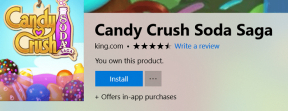9 Windows 8 kasutajate jaoks mõeldud hiire juhtnuppe, mida peab teadma
Miscellanea / / February 12, 2022

Selles pole kahtlust
Windows 8
sobib kõige paremini puutetundliku ekraaniga seadmetele ja on kõige parem töötamiseks. Sellegipoolest ei ole mul selle kasutamisega oma tavalises sülearvutis halb kogemus. Asi on selles, et inimene peab olema peal
klaviatuuri otseteed
ja hiire juhtnuppe või toiminguid, et saada selle kasutamise professionaaliks.
Nende kahe hulgast võib teil olla oma valik. Minu jaoks on see klaviatuuri otseteed. Kuid ma usun, et enamik inimesi loodab hiirele. Niisiis, siin on loend põhilistest hiire juhtnuppudest, mis aitavad teil alustada.
1. Lukustuskuvast üle saamine
See on nii lihtne kui olla saab. Kõik, mida pead tegema, on klõpsata nupul lukustusekraan või kerige hiirt. See kuvab uue ekraani, kus saate oma parooli sisestada ja läbida.
2. Töölauale jõudmine
Esimene ekraan, kuhu jõuate, on Avaekraan. Sealt leiate plaadi töölauale pääsemiseks. Peate sellel lihtsalt üks kord klõpsama.

Lahe näpunäide: Kui soovite, võite avakuva vahele jätta ja otse töölauale käivitada.
3. Lülitage töölaud ja avaekraan
Avakuvale naasmine on peidetud toiminguna ekraani vasakus alanurgas. Kui vajutate sellele nurka, näete pisipilti. Klõpsake seal ja jõudke soovitud ekraanile. Jällegi saate avakuvalt navigeerida töölauale, tehes sama asja.

Teine võimalus töölaualt avakuvale minemiseks on hõljutada hiirt töölauaekraani ülemises servas. Näete käe moodi kuju. Seejärel hoidke vasakklõpsu all ja tõmmake hiirt allapoole, kuni see kaob. Seal olete vajalikul ekraanil.
4. Juurdepääs Toitemenüüle
Kui paremklõpsate ekraani vasakus nurgas, näete toitenüüd. Nüüd on see kiireim viis jõuda tööriistade ja asukohtadeni, nagu juhtpaneel, seadmehaldur, käsuviip, käivitamise dialoog, otsinguaknad jne.

5. Charm Bari kasvatamine
Charm baar on üks asi, mida te Windows 8 puhul väga sageli vajate. See ilmub, kui hõljutate hiirt ekraani paremate nurkade poole (vasak pilt). Veelgi enam, kui kerite hiirt üles või alla, muutub see silmapaistvamaks (parempoolne pilt).

6. Avaekraani kerimisnupud
Alguskuva on paanide ja rakenduste rühmad ekraani vasakult paremale. Sa võid kasutage hiire kerimist lehtedel navigeerimiseks. Pealegi, kui hõljutate kursorit ekraani allossa, näete kerimist, mida saab kasutada kerimiseks.

7. Avaekraani suumi juhtnupud
Avaekraanil navigeerimiseks kerimise kõrval näete väikest ikooni a-ga – märk. Seda saab tõhusalt kasutada ekraani väljasuumimiseks ning rakenduste ja rühmade parema ülevaate saamiseks.
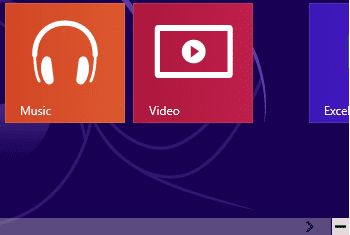
Lisaks saate sisse- ja väljasuumimiseks kasutada klahvikombinatsiooni Ctrl + hiire kerimist. Ekraan näeb välja suumimisel selline, nagu allpool näidatud.
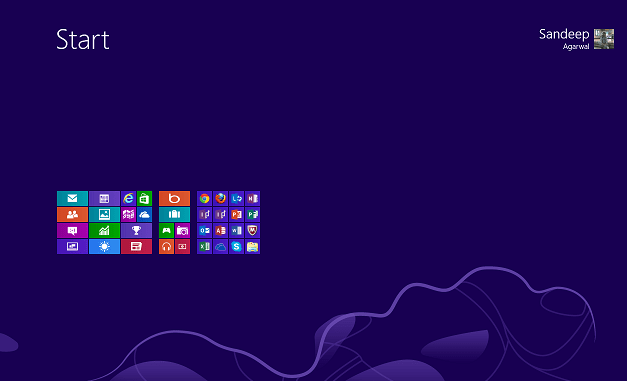
8. Lülitage rakenduste vahel
Olgu see siis töölaual või avakuval, viimati avatud rakenduseni pääsete, kui osutate ekraani vasakpoolsele ülanurgale. Lohistage hiirt mööda serva, et näha kogu avatud rakenduste loendit (nimetatakse ka rakenduste ribaks).

Nüüd saate puudutada rakendust, et see üles tuua. Või võite rakendusel paremklõpsata ja selle sulgeda.
9. Rakenduste riba kasutamine
Kui teie ekraani eraldusvõime seda toetab, saate tõmmata rakenduse rakenduste ribalt ekraani parema serva poole ja teisendada selle paneeliks. Nii saate korraga töötada mitme rakendusega.
Boonus
Paremklõps tühjal alal või rakendusel avab sellel alal või rakenduses mõned valikud. Kontrollige seda.
Järeldus
Kui suudate nii palju juhtida, saate ilma probleemideta kasutada Windows 8 hiirega. Lisaks jagame uurimise ajal rohkem nippe. Ja ärge unustage, teie lemmik hiiretrikid töötavad endiselt nagu vanades Windowsi versioonides.
Pildi krediit: William Hook
Viimati uuendatud 2. veebruaril 2022
Ülaltoodud artikkel võib sisaldada sidusettevõtete linke, mis aitavad toetada Guiding Techi. See aga ei mõjuta meie toimetuslikku terviklikkust. Sisu jääb erapooletuks ja autentseks.
KAS SA TEADSID
Tootlikkuse rakendus Notion asutati 2013. aastal.